Najlepšie 3 spôsoby, ako zálohovať iPhone X, iPhone 8/8 Plus 2019
Tento článok ilustruje tri jednoduché spôsoby zálohovania kontaktov, fotografií, hudby a videa v telefónoch iPhone X, iPhone 8/8 Plus / 7 / 6s / 6/5 s iTunes alebo bez neho.
- Prvá časť: Automatické zálohovanie súborov v iPhone X, iPhone 8/8 Plus s iCloud
- Druhá časť: Zálohujte iPhone X, iPhone 8/8 Plus s iTunes na Windows / Mac
- Tretia časť: Selektívne zálohovanie súborov v zariadeniach iPhone X, iPhone 8/8 Plus a Tenorshare iCareFone (ľahká metóda zálohovania údajov)
iPhone X, iPhone 8/8 Plus, presne ako jeho staršíverzie, sa určite stanú skutočným hitom hneď po jeho vydaní, najmä keď sa o ňom dlho hovorí s úžasnými novými funkciami: LED displeje, technológia skenovania tváre 3D, žiadne tlačidlo domov atď. Bez ohľadu na verziu iPhone, ktorú teraz používate a premýšľate nahradenie ôsmej generácie je však záloha vašich údajov pre iOS veľkým problémom, ktorý sa nedá odvrátiť, pokiaľ ide o bezpečnosť údajov pre iPhone, a praktický nástroj na zálohovanie ios vám všetko uľahčí. Ak hľadáte také nástroje, ktoré vás ochránia pred katastrofou pri strate údajov, z nasledujúcich troch by sa urobil najlepší zálohovací softvér pre iPhone.
Prvá časť: Automatické zálohovanie súborov v iPhone X, iPhone 8/8 Plus s iCloud
S iCloud nemusíte klonovať súbory iOS ručne. Dajte svojmu iPhonu pár poklepaní a nechajte iCloud urobiť zvyšok. Takto:
Prvý krok: Pripojte svoje zariadenie iPhone k sieti Wi-Fi, aby ste zaručili stabilný proces zálohovania.
Krok dva: Prejdite na „Nastavenia“ >> „iCloud“ a klepnite na prepínač „iCloud Backup“, ak nebol zapnutý.
Krok tretí: Ak chcete, klepnite na „Zálohovať teraz“. V opačnom prípade sa vaše zariadenie automaticky zazálohuje, ak je pripojené k sieti Wi-Fi a vo vašom zariadení iCloud zostáva dostatok úložného priestoru.

Druhá časť: Zálohujte iPhone X, iPhone 8/8 Plus s iTunes na Windows / Mac
iTunes je tiež užitočným nástrojom na kopírovanie súborovkeď máte po ruke počítač PC alebo Mac Book s pripojením na internet. Obnovenie iPhone zo zálohy pomocou iTunes je dobrý spôsob, ako chrániť svoje zariadenia iOS. Ak chcete zistiť, ako postupovať, prečítajte si nasledujúce kroky:
Prvý krok: Pripojte svoje telefóny iPhone X, iPhone 8/8 Plus k počítaču PC / Mac Book pomocou kábla USB a iTunes vo vašom počítači sa automaticky spustia a zistia vaše zariadenie iOS.
Krok dva: Kliknutím na svoje zariadenie zobrazíte nové rozhranie a kliknutím na „Zálohovať teraz“ spustíte zálohovanie.

Krok tretí: Prejdite do časti „Upraviť“ >> „Predvoľby“ >> „Zariadenia“ a skontrolujte záložný priečinok.
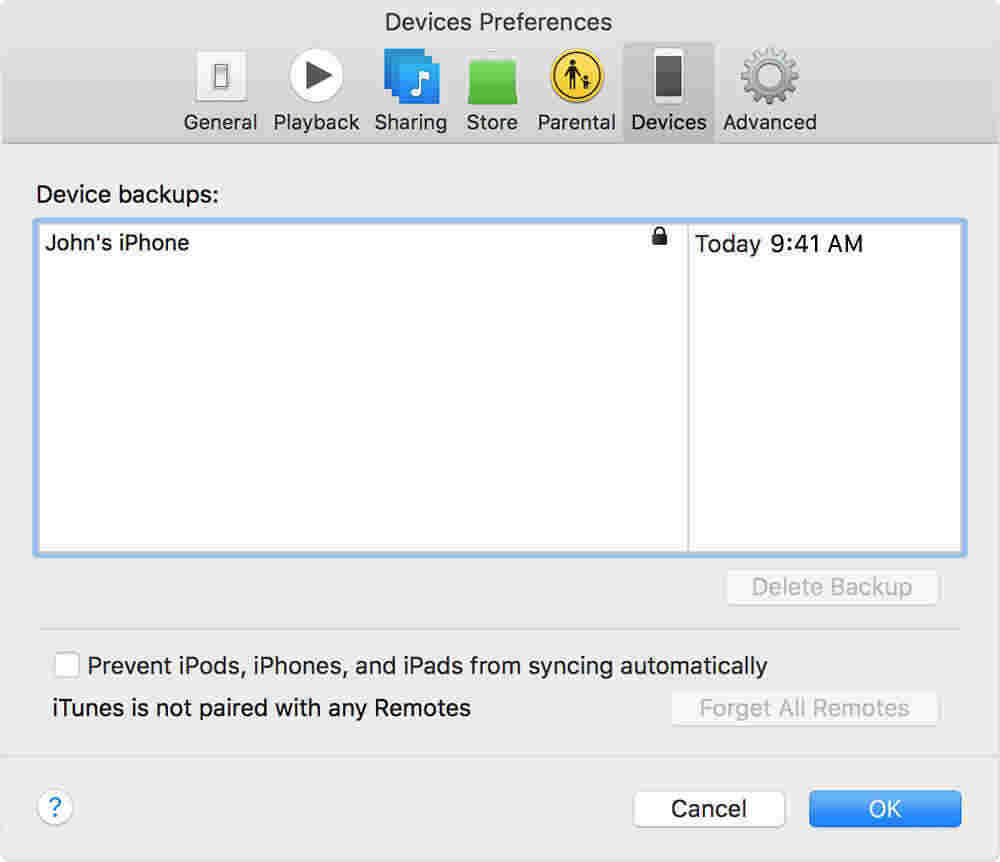
Tretia časť: Selektívne zálohovanie súborov v zariadeniach iPhone X, iPhone 8/8 Plus a Tenorshare iCareFone (ľahká metóda zálohovania údajov)
Či už používate aplikáciu iCloud na synchronizáciu svojich fotografiíalebo hudbu automaticky alebo iTunes na kopírovanie správ alebo záložiek do vášho počítača, ani vám neumožní selektívne zálohovať údaje, nehovoriac o tom, že zálohy iTunes sa v počítači nedajú prečítať, aj keď takéto potreby zdieľajú mnohí používatelia chytrých telefónov. S programom Tenorshare iCareFone sú však všetky možné. Tento softvér vám pomôže ľahko skontrolovať podrobnosti zálohovania a zálohovať vybrané súbory.
Krok 1: Spustite program Tenorshare iCareFone a pripojte svoj iPhone k počítaču. Kliknite na rozhranie „Zálohovanie a obnovenie“.

Krok dva: Vyberte akýkoľvek typ údajov, ktorý chcete zálohovať, a kliknite na „Zálohovať“.

Krok tretí: Po dokončení procesu si ukážte zálohované súbory. Potom kliknutím na „Obnoviť do zariadenia“ alebo „Exportovať do PC“ uložte zálohované údaje.

zhrnutie
Tento článok ponúka tri jednoduché spôsoby zálohovaniaKontakty / fotografie / správy / hudba / videá z iPhone. iCloud vám umožňuje automaticky zálohovať tieto súbory po pripojení k sieti Wi-Fi. S iTunes si môžete zvoliť synchronizáciu súborov s počítačom a ich obnovenie, kedykoľvek je to potrebné. Tenorshare iCareFone bude perfektnou alternatívou, ak si neželáte zálohovať svoj iPhone ako celok, ale plánujete ich zálohovať a selektívne obnovovať. Keď nabudúce budete mať takéto potreby, vyberte si múdro a ľahko a bezpečne zálohujte údaje. Hľadáte spôsoby, ako obnoviť dáta pomocou Tenorshare iCareFone po zálohovaní? Kliknutím sem získate pokyny.


![[2019] 4 spôsoby, ako obísť prístupový kód pre iPhone XS / X / 8/7/6](/images/unlock-iphone/2019-4-ways-to-bypass-iphone-xsx876-passcode.jpg)





![2 Jednoduché spôsoby zavedenia systému Windows 10 do núdzového režimu [2019 Guide]](/images/fix-windows/2-easy-ways-to-boot-windows-10-into-safe-mode-2019-guide.jpg)
